win8旗舰版怎么创建局域网|win8旗舰版创建局域网的方法
发布时间:2017-01-22 17:58:34 浏览数:
win8如何创建局域网?相信很多用户都不会创建局域网,我们可以在局域网内容共享资料文件,目前很多用户都在使用局域网,但对于创建局域网的步骤认知比较少。所以小编今天要和大家分享win8旗舰版怎么创建局域网,感兴趣的不妨一起来学习下。
win8旗舰版创建局域网的方法:
1、按住windows+X,点击命令提示符(管理员);
2、然后电脑会进入一个黑黑的界面,不要怕。继续输入netsh wlan set hostednetwork mode=allow ssid=(这里输入你想给你局域网起的名字) key=(这里输入自己设定的密码),然后回车;

3、然后会出现这样的界面,你已经成功一半了。继续输入netsh wlan start hostednetwork,然后回车;

4、这下你就成功建立局域网了;

5、然后你可以关闭这个黑黑的界面。然后叫你的好友点击电脑右下角的网络;
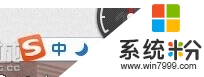
6、找到你所建立的局域网名称,输入密码,就可以了。
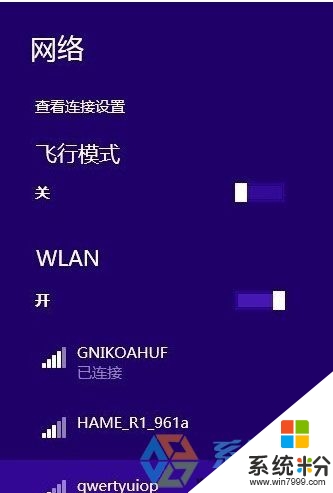
【win8旗舰版怎么创建局域网】这就跟大家分享完了,觉得有用的话,建议收藏该教程。还有其他的ghost操作系统的下载后安装使用的疑问都可以上系统粉官网查看。